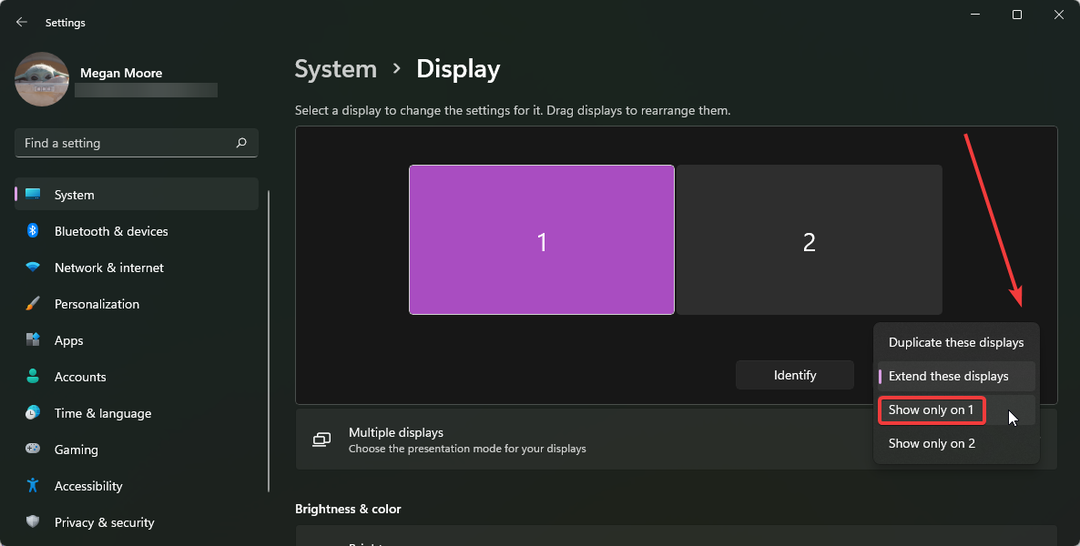- Установка драйвера монитора LG - важный шаг, если вы хотите оптимально использовать оборудование.
- Прежде всего, вам следует подумать о том, чтобы скачать его с официального сайта прямо сейчас.
- В качестве эффективной альтернативы вы можете получить доступ к диспетчеру устройств и использовать опцию «Обновить драйвер».
- Для установки драйвера использование специального программного обеспечения может дать ценные преимущества.
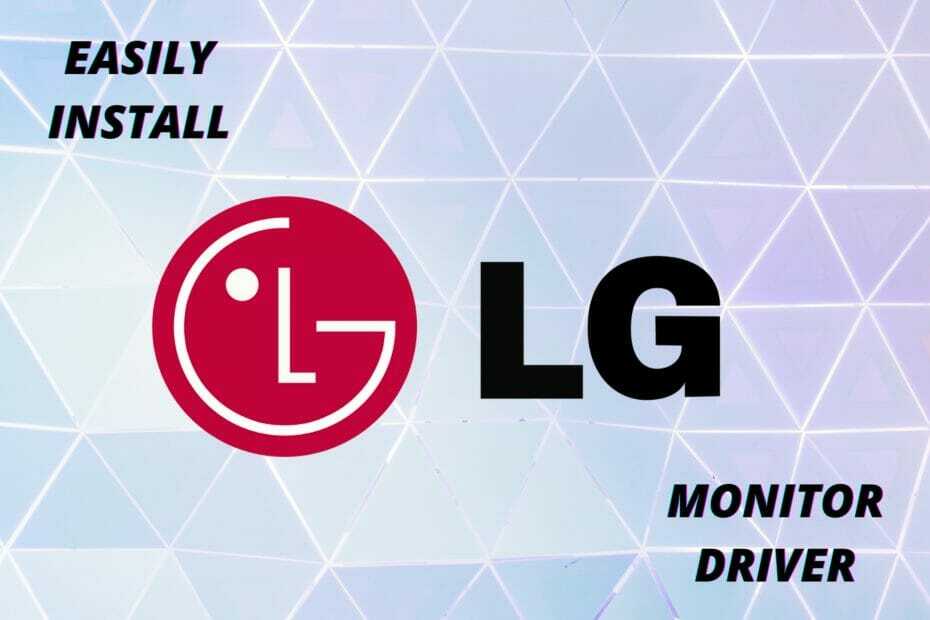
Это программное обеспечение исправит распространенные компьютерные ошибки, защитит вас от потери файлов, вредоносных программ, сбоев оборудования и оптимизирует ваш компьютер для максимальной производительности. Исправьте проблемы с ПК и удалите вирусы прямо сейчас, выполнив 3 простых шага:
- Скачать Restoro PC Repair Tool который поставляется с запатентованными технологиями (патент доступен здесь).
- Нажмите Начать сканирование чтобы найти проблемы с Windows, которые могут вызывать проблемы с ПК.
- Нажмите Починить все для устранения проблем, влияющих на безопасность и производительность вашего компьютера
- Restoro был загружен 0 читатели в этом месяце.
Драйверы устройств представляют собой основу каждого компонента компьютера. Чтобы правильно использовать устройство, первым делом необходимо выполнить установку необходимых драйверов.
Есть несколько альтернативных способов установки драйверов монитора LG на Windows 10 Операционная система.
Вам не нужно беспокоиться о том, что у вас ничего не получится, потому что каждый метод довольно прост. Итак, получить подходящие драйверы легко.
Эта статья поможет вам узнать, как легко установить драйвер монитора LG. Так что прочтите его полностью и сэкономьте гораздо больше своего драгоценного времени!
Как я могу легко установить драйвер монитора LG?
1. Посетите сайт производителя
- Перейти к официальный сайт программного обеспечения и драйверов LG.
- Найдите точную версию драйвера монитора LG.
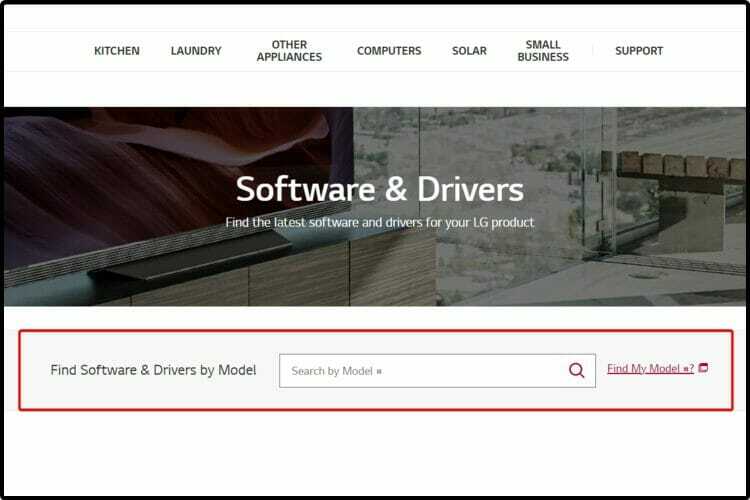
- После того, как драйвер монитора LG найден, загрузите застегивать файл.
- Разархивируйте файл и запустите загруженный EXE-файл.
- Просто следуйте инструкциям на экране и установите драйвер монитора.
- Перезагрузите компьютер.
Этот метод позволит вам вручную установить драйвер монитора LG. Учитывая это, это может занять больше времени, чем другие доступные методы.
Перезагрузка компьютера должна быть простой задачей. Однако, если возникнут какие-либо ошибки, взгляните на это руководство, посвященное ПК с Windows 10, зависшее из-за проблем с перезапуском.
2. Доступ к диспетчеру устройств
- Открыть Диспетчер устройств.

- Расширять Мониторыщелкните правой кнопкой мыши Универсальный монитор PnP, и выберите Характеристики.

- Выберите Водитель вкладка, затем нажмите Обновить драйвер.

- Нажмите на Просматривать мой компьютер для драйверов.

- Выбирать Позвольте мне выбрать из списка доступных драйверов на моем компьютере.

- Нажмите на Есть диск, просмотрите его и выберите ОК.
3. Используйте стороннее программное обеспечение
Чтобы обеспечить эффективный и безрисковый процесс, использование стороннего программного инструмента, специализирующегося в этой области, может вам чрезвычайно помочь.
В отличие от предыдущего, этот метод позволяет выполнить установку автоматически, сэкономив гораздо больше времени и обеспечив долгосрочную поддержку.
 Драйверы необходимы для вашего ПК и всех программ, которые вы используете ежедневно. Если вы хотите избежать сбоев, зависаний, ошибок, задержек или любых других проблем, вам нужно будет постоянно обновлять их.Постоянная проверка обновлений драйверов отнимает много времени. К счастью, вы можете использовать автоматизированное решение, которое безопасно проверяет наличие новых обновлений и с легкостью их применяет, поэтому мы настоятельно рекомендуем DriverFix.Выполните следующие простые шаги, чтобы безопасно обновить драйверы:
Драйверы необходимы для вашего ПК и всех программ, которые вы используете ежедневно. Если вы хотите избежать сбоев, зависаний, ошибок, задержек или любых других проблем, вам нужно будет постоянно обновлять их.Постоянная проверка обновлений драйверов отнимает много времени. К счастью, вы можете использовать автоматизированное решение, которое безопасно проверяет наличие новых обновлений и с легкостью их применяет, поэтому мы настоятельно рекомендуем DriverFix.Выполните следующие простые шаги, чтобы безопасно обновить драйверы:
- Скачайте и установите DriverFix.
- Запустите приложение.
- Подождите, пока DriverFix обнаружит все неисправные драйверы.
- Теперь программа покажет вам все драйверы, у которых есть проблемы, и вам просто нужно выбрать те, которые вы хотели исправить.
- Подождите, пока DriverFix загрузит и установит новейшие драйверы.
- Запустить снова ваш компьютер, чтобы изменения вступили в силу.

DriverFix
Драйверы больше не будут создавать никаких проблем, если вы загрузите и используете это мощное программное обеспечение сегодня.
Посетить вебсайт
Заявление об отказе от ответственности: эту программу необходимо обновить с бесплатной версии для выполнения некоторых конкретных действий.
Если вам интересно, как установить драйвер монитора LG, мы надеемся, что описанные выше процедуры оказались для вас чрезвычайно полезными.
Кроме того, если вы хотите получить дополнительную информацию о рекомендуемом нами средстве обновления драйверов, не стесняйтесь узнать, как обновляйте и исправляйте свои драйверы как эксперт.
Кроме того, не стесняйтесь комментировать в разделе ниже и дайте нам знать, какой из предложенных вариантов лучше всего подходит для вас.
 По-прежнему возникают проблемы?Исправьте их с помощью этого инструмента:
По-прежнему возникают проблемы?Исправьте их с помощью этого инструмента:
- Загрузите этот инструмент для ремонта ПК получил рейтинг "Отлично" на TrustPilot.com (загрузка начинается на этой странице).
- Нажмите Начать сканирование чтобы найти проблемы с Windows, которые могут вызывать проблемы с ПК.
- Нажмите Починить все исправить проблемы с запатентованными технологиями (Эксклюзивная скидка для наших читателей).
Restoro был загружен 0 читатели в этом месяце.